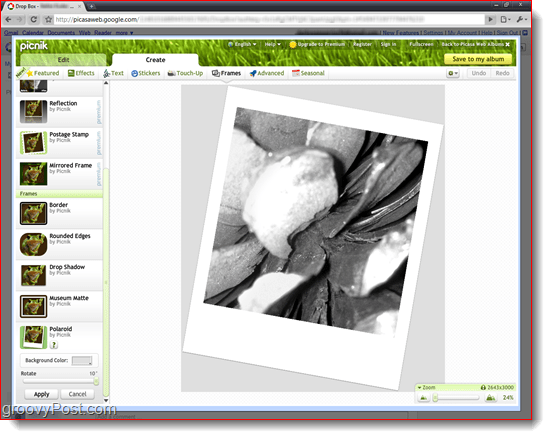Apple iPhone használata hotspot-ként a megosztáshoz
Mobil Alma Iphone Hős Hálózat / / March 31, 2020
Utoljára frissítve:

Ha internetkapcsolatra van szüksége, akkor valóban szüksége van internetkapcsolatra. Ilyen esetekben használhatja iPhone-ját Wi-Fi hotspotként.
Mint Android telefonok, Az Apple iPhone támogatja a mobiltelefon-kapcsolat megvételét és megosztását más eszközökkel. Ez a szolgáltatás akkor hasznos, ha nem vagy a Wi-Fi közelében, vagy ha otthoni Internet nem eléggé kezeli a rakományt.
Támogatja-e a terved?
Míg az iPhone és iOS támogathatja a funkciót, a szolgáltatója és a terve meghatározzák, hogy a szolgáltatás be van-e kapcsolva. Ellenőrizze a szolgáltatót, hogy meg tudja-e támasztani. Lehet, hogy meg kell változtatnia a terveket. Például a eredeti AT&T iPhone korlátlan terv nem tudom rögzíteni. Ez az egyik oka annak, hogy néhány évvel ezelőtt kikapcsoltam a tervet.
Mi az Ön adatelosztása?
Annak ellenére, hogy telefonjának korlátlan adata lehet, ez nem azt jelenti, hogy megoszthatja azt minden eszközével. Minden szolgáltató rendelkezik adatkorlátozással az internetkapcsolat megosztására. Például egy olyan tervvel foglalkozom, amely korlátlan adatot ad nekem az iPhone-on (igen!), De korlátozza azt 20 Gig-hez kötve (boo!)
Más tervek felhasználhatnak olyan adatkészletet, amelyet felhasználhat, ahogy tetszik. Ez lehet közvetlen cellás kapcsolat vagy megosztás. Az összesített felhasználás összesen. Régi tervemnek ezt meg volt, de minden hónapban folyamatosan elértem a limiteket, és túllépést fizettem.
A személyes hotspot bekapcsolása
Menj Beállítások majd a Személyes Hotspot és a váltás Hagyja másoknak csatlakozni. A Wi-Fi jelszóhoz válasszon egyet, amelyet nehéz kitalálni, de könnyen be lehet gépelni. Ismered a fúrót.
Ez az. A kapcsolat használata nem sokkal nehezebb, mint bármely más Wi-Fi hálózathoz történő csatlakozás.
Megosztása a saját eszközökkel
Az Apple ezt megkönnyítette. Ha be van jelentkezve az iCloud-fiókjába a készüléken, akkor csak a menüsor Wi-Fi ikonjára lép, és telefonja személyes hotspotként jelenik meg. Csatlakozzon hozzá, és nem is kell emlékeznie a jelszóra. Ez a trükk iPadre is működik. Csak menj ide Beállítások és akkor Wi-Fi és az eszköz megjelenik.
Megosztás más eszközökkel
Legyen szó akár egy másik számítógépről, táblagépről, akár a Roku-ról vagy a Chromecast-ról, az iPhone csak egy újabb vezeték nélküli hálózatként jelenik meg, amellyel csatlakozhat. A csatlakozáshoz válassza ki a telefon nevét, és használja a korábban megadott Wi-Fi jelszót. Ez az.
Egyéb lehetőségek az iPhone készülékkel való megosztáshoz: USB
Bár a személyes hotspot Wi-Fi-n keresztüli használata egyszerű, problémát jelenthet az interferencia vagy a biztonság. Az iPhone-hoz való csatlakozás legbiztonságosabb módja az USB-kábel. Ez a leggyorsabb, de általában a Wi-Fi sebessége gyorsabb, mint a mobil kapcsolat.
Mac számítógépen csatlakoztassa az iPhone készüléket az adatokat támogató kábellel. Nem minden villámkábel támogatja az adatokat, de az Apple által megadott adatok mindig ezt teszik. Ha korábban még nem csatlakoztatta az iPhone-t a Mac-hez, akkor az iPhone felkéri az újonnan felfedezett számítógép megbízhatóságát.
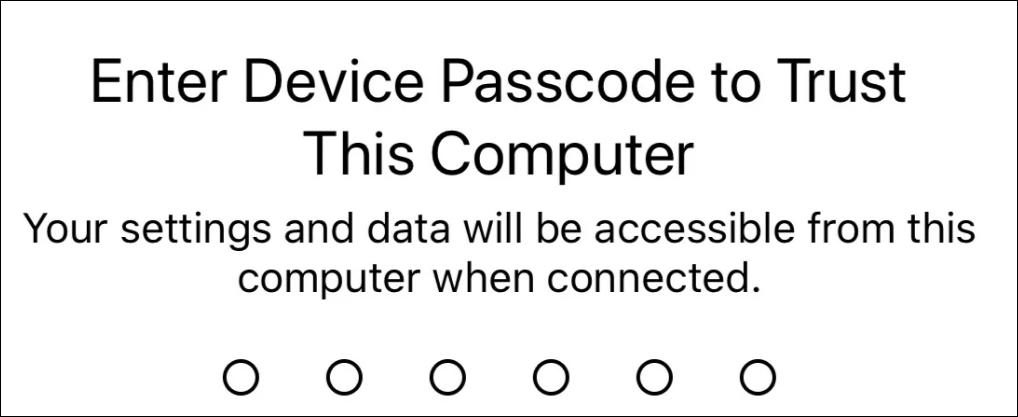
Miután bízott a csatlakoztatott Mac-ben.
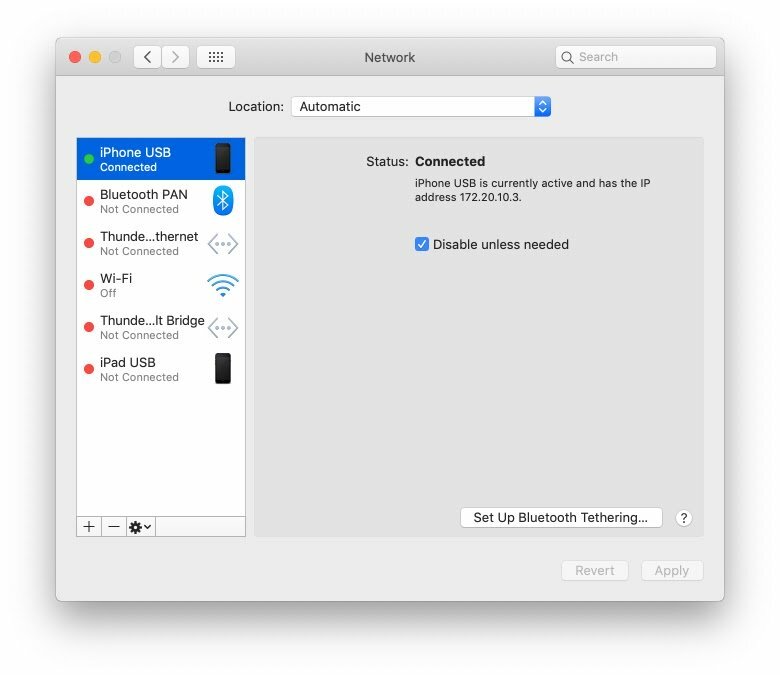
PC-n is adatkábelt kell használnia, és megbíznia kell a számítógépet. Ezután, ha nincs másik hálózati kapcsolata, a számítógép automatikusan használja az Ön iPhone-ját.
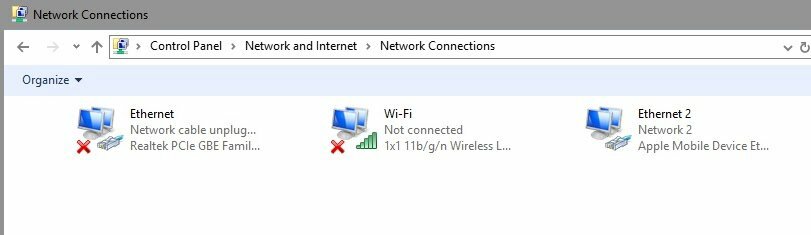
Bluetooth: Persze, de miért?
A Bluetooth biztonságosabb, mint a Wi-Fi, de lassabb. Nem találom megfelelő felhasználási esetet ehhez, de ha használni akarja, akkor keresse meg.
Mac számítógépen lépjen a Rendszerbeállítások, majd a Bluetooth elemre. Ha az iPhone még nincs párosítva a Mac-rel, kattintson a Csatlakozás elemre, majd fogadja el a párosítást az iPhone-on. A párosítás egyszeri kérelem. A párosítás után ezt nem kell újra megtennie.
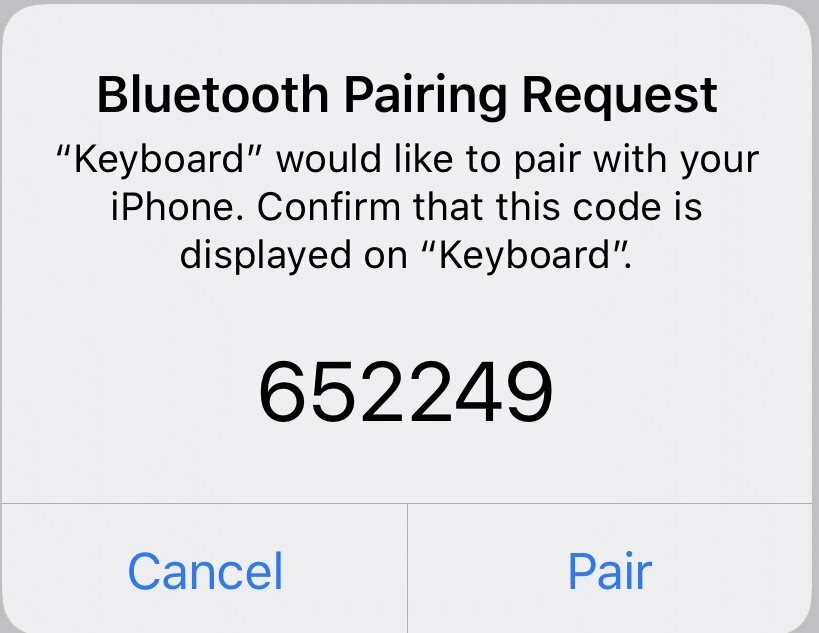
A mobil kapcsolat megosztásához lépjen a menüsor Bluetooth ikonjára, válassza az iPhone készüléket, majd válassza a Csatlakozás hálózathoz lehetőséget.
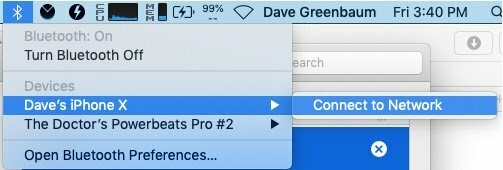
PC-n ez ismét bonyolultabb. El kell érnie a Windows 10 Bluetooth opcióit, és válassza a Csatlakozás a személyes hálózathoz lehetőséget. Ennek legegyszerűbb módja a tálcán található Bluetooth ikon.
Ezután hozzá kell adnia egy eszközt, és ki kell választania iPhone-ját. Párosítsa a számítógéppel úgy, hogy elfogadja a párosító kódokat, mint bármely más Bluetooth eszköz.
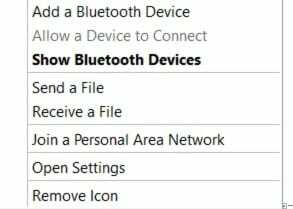
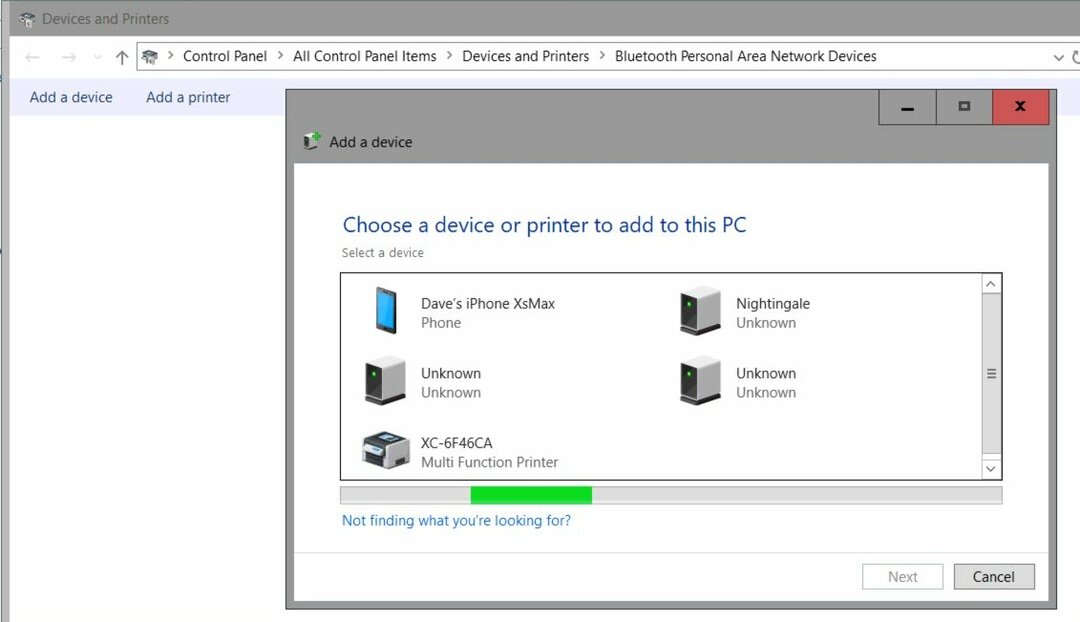
Csakúgy, mint egy Mac-nél, a telepítés után nem kell ezt megtennie. A mobil kapcsolat használatához keresse meg ugyanazt a Bluetooth ikont, és csatlakozzon a személyes hálózathoz. Meg fog jelenni az iPhone. Csak annyit kell tennie, hogy a jobb egérgombbal kattint, majd válassza a Csatlakozás használatával, majd a Hozzáférési pont lehetőséget.
Tesztelje most, csak esetleg később
Ha internetkapcsolatra van szüksége, akkor valóban szüksége van internetkapcsolatra. Szuper lassú szálloda Wi-Fi-vel nézek kapcsolatba. Ennek némelyike kezdeti beállítást igényel, tehát ha most megteszi, később azonnal csatlakozhat.
Mi az a személyes tőke? 2019-es áttekintés, beleértve azt is, hogyan használjuk fel a pénzkezelésre
Akár kezdi a befektetést, akár egy tapasztalt kereskedő, a Personal Capital mindenkinek kínál valamit. Itt van egy pillantás a ...